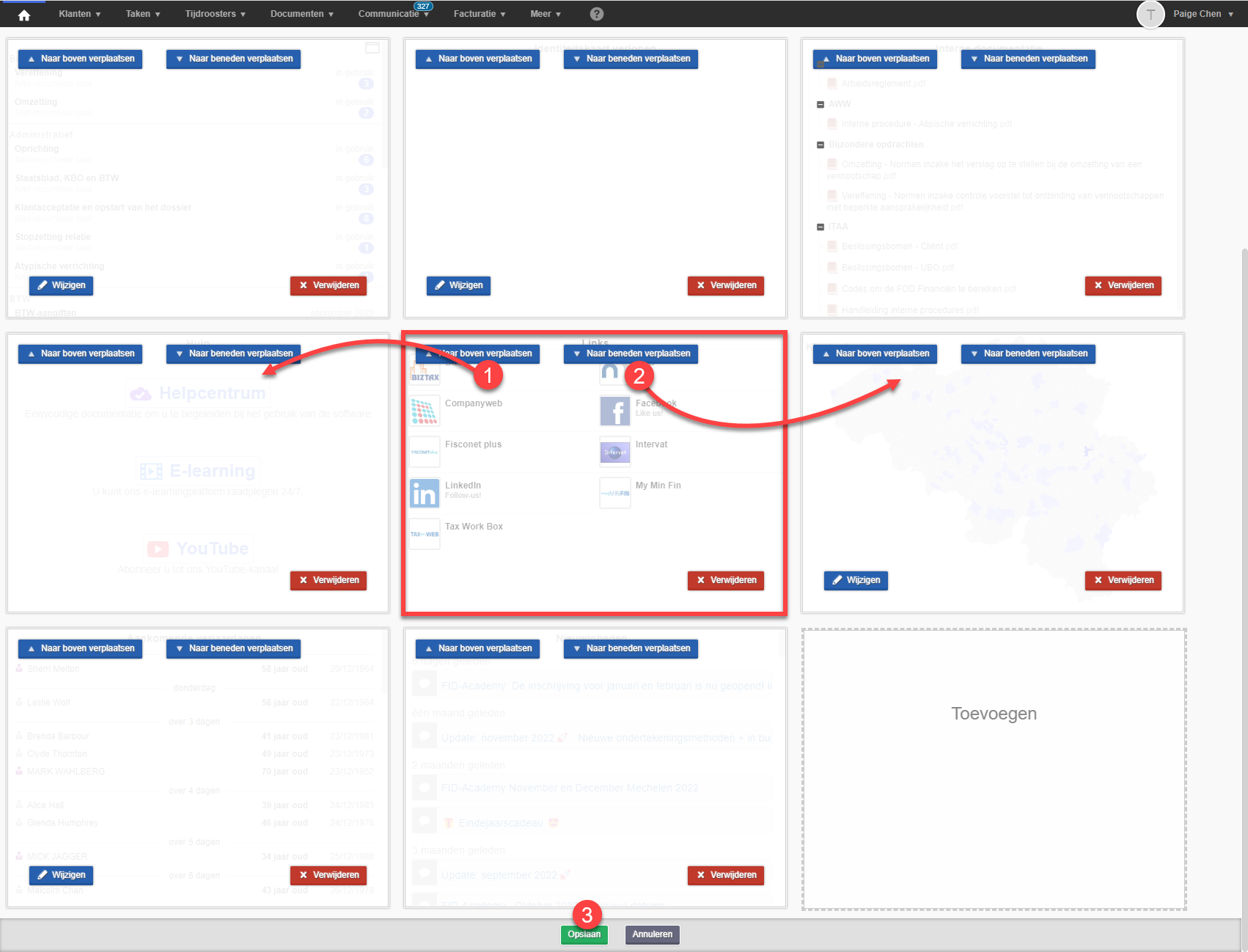- 31 Jul 2025
- 2 Minuten te lezen
- DonkerLicht
- Pdf
Homepagina
- Bijgewerkt op 31 Jul 2025
- 2 Minuten te lezen
- DonkerLicht
- Pdf
Inleiding
Op de homepagina ziet u een reeks widgets (de verschillende vierkanten). Met deze widgets kunt u een overzicht krijgen van verschillende (aandachts)punten, maar ook gemakkelijk bepaalde informatie terugvinden, zoals interne documentatie. U vindt er bijvoorbeeld een reeks linken naar de websites van de verschillende administraties of een visueel overzicht van de geografische spreiding van uw klanten.
Presentatie
Wanneer u inlogt in FID-Manager, komt u op de homepagina waar u een reeks widgets vindt. De volgorde waarin ze worden weergegeven is specifiek voor elke gebruiker.
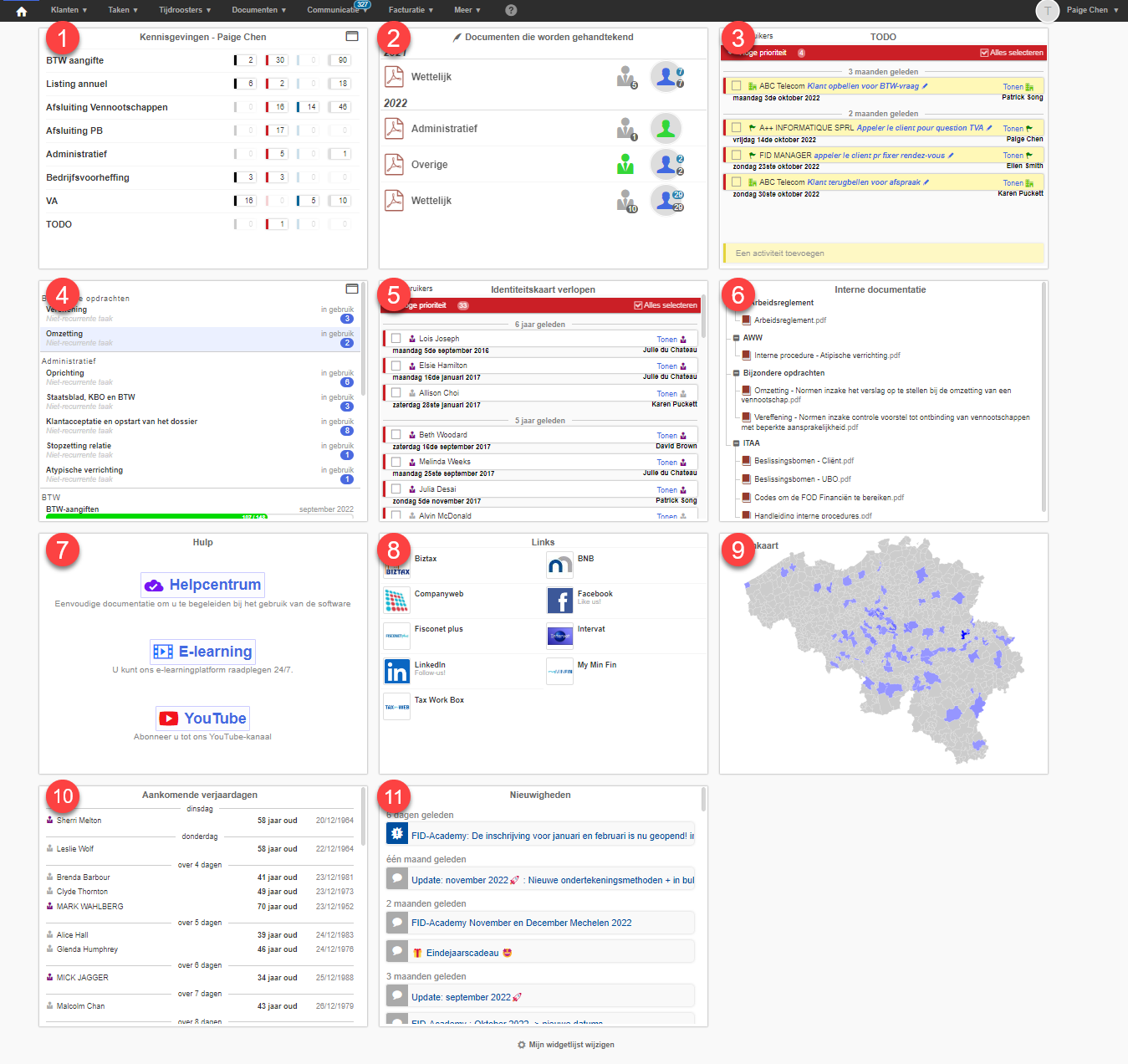
- Kennisgevingen: Hiermee kunt u alle kennisgevingen voor het kantoor vinden, ingedeeld per categorie en termijn. Door op een kennisgeving (1) te klikken krijgt u een overzicht van de actieve kennisgevingen (2) en kunt u filteren op de medewerker (3).
U vindt meer details over kennisgevingen via Meer > Kennisgevingen.
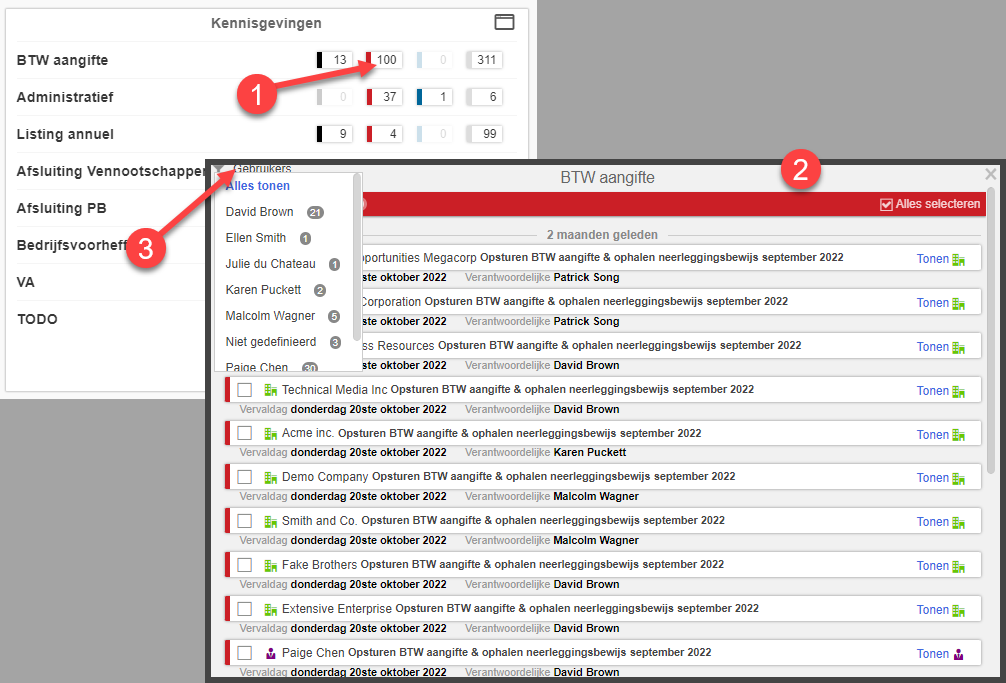
2. Documenten die worden gehandtekend: Geeft per categorie het aantal documenten weer waarvoor een ondertekeningsprocedure loopt. Links (1) het aantal documenten dat wacht op ondertekening door de klant, rechts het aantal documenten die wachten op ondertekening door het kantoor (2).
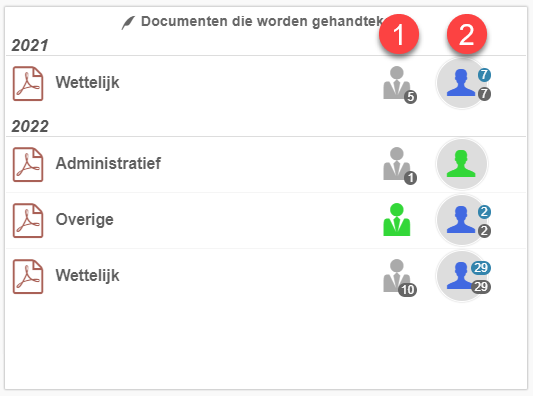
3. TODO: Hiermee kunt u een uit te voeren activiteit toevoegen en koppelen aan een klant. Klik op "Een activiteit toevoegen" (1) en selecteer de klant, het tijdstip en de medewerker die de activiteit moet uitvoeren.

Houd er rekening mee dat dit een zeer vereenvoudigde todo is: geen workflow en geen geschiedenis. Zodra de todo is aangevinkt of verwijderd, verdwijnt hij definitief.
4. Vooruitgang van de taken: Geeft de vooruitgang van actieve taken weer. Klik op een taak om naar het taakopvolging scherm te gaan.
5. Identiteitskaart verlopen: Toont de klanten waarvan de identiteitskaart is vervallen of binnenkort zal vervallen.
6. Interne documentatie: Omvat alle interne documentatie van het bedrijf. Klik op een document om het weer te geven (1) of op het tandwiel om een document toe te voegen of te deactiveren (2).
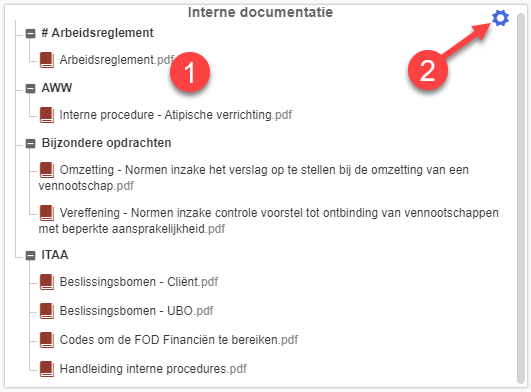
7. Hulp: U vindt er links naar onze onlinehulp, E-learnings en ons YouTube-kanaal.
8. Links: Vermeld de verschillende nuttige links, waaronder links naar overheidswebsites. Klik op het tandwiel (1) om een link toe te voegen of te verwijderen.
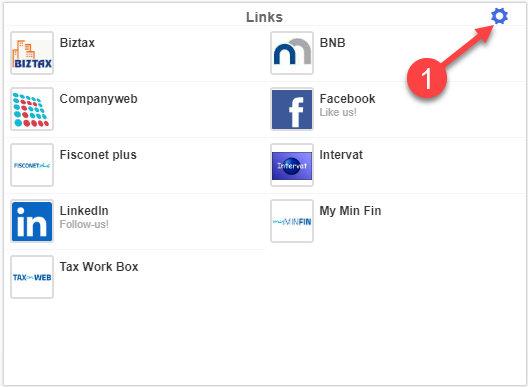
9. Klant Map: Geeft een beeld van de geografische spreiding van uw klanten. Klanten verschijnen alleen als bepaalde taken zijn geactiveerd en als het adres correct is ingevuld.
10. Komende verjaardagen: Toont de komende verjaardagen van uw klanten.
11. Nieuwigheden: Geef een overzicht van de verschillende mededelingen van FID-Manager over de inhoud van de updates of informatie die wij met u delen..
Instellen van widgets
1. Een widget toevoegen
U kunt de lijst met widgets op de homepagina configureren. Klik op Mijn widgetlijst wijziggen (1) onderaan de pagina.
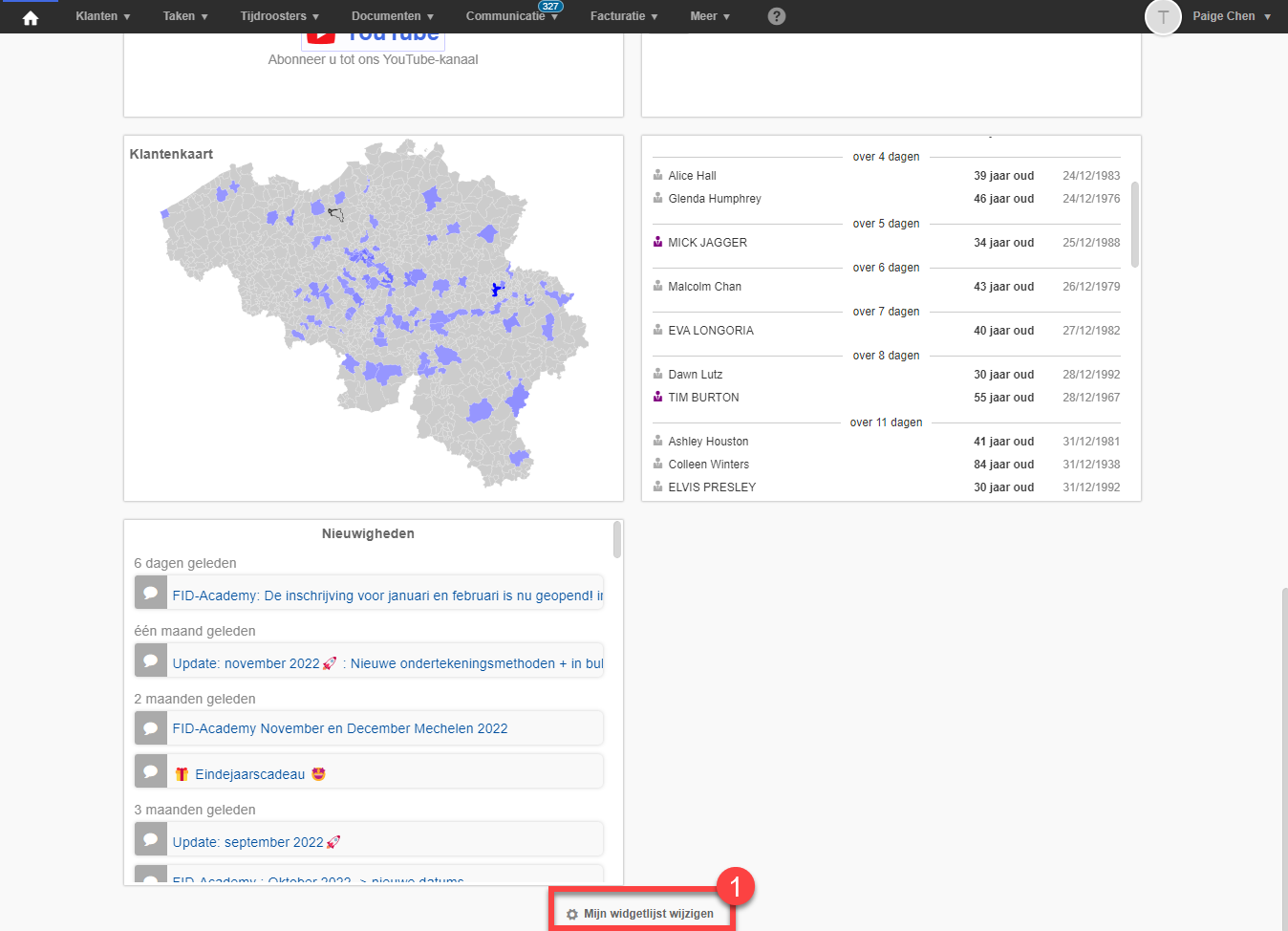
Klik vervolgens op Toevoegen en selecteer de gewenste widget (1). Sluit af door op Opslaan (2) te klikken.
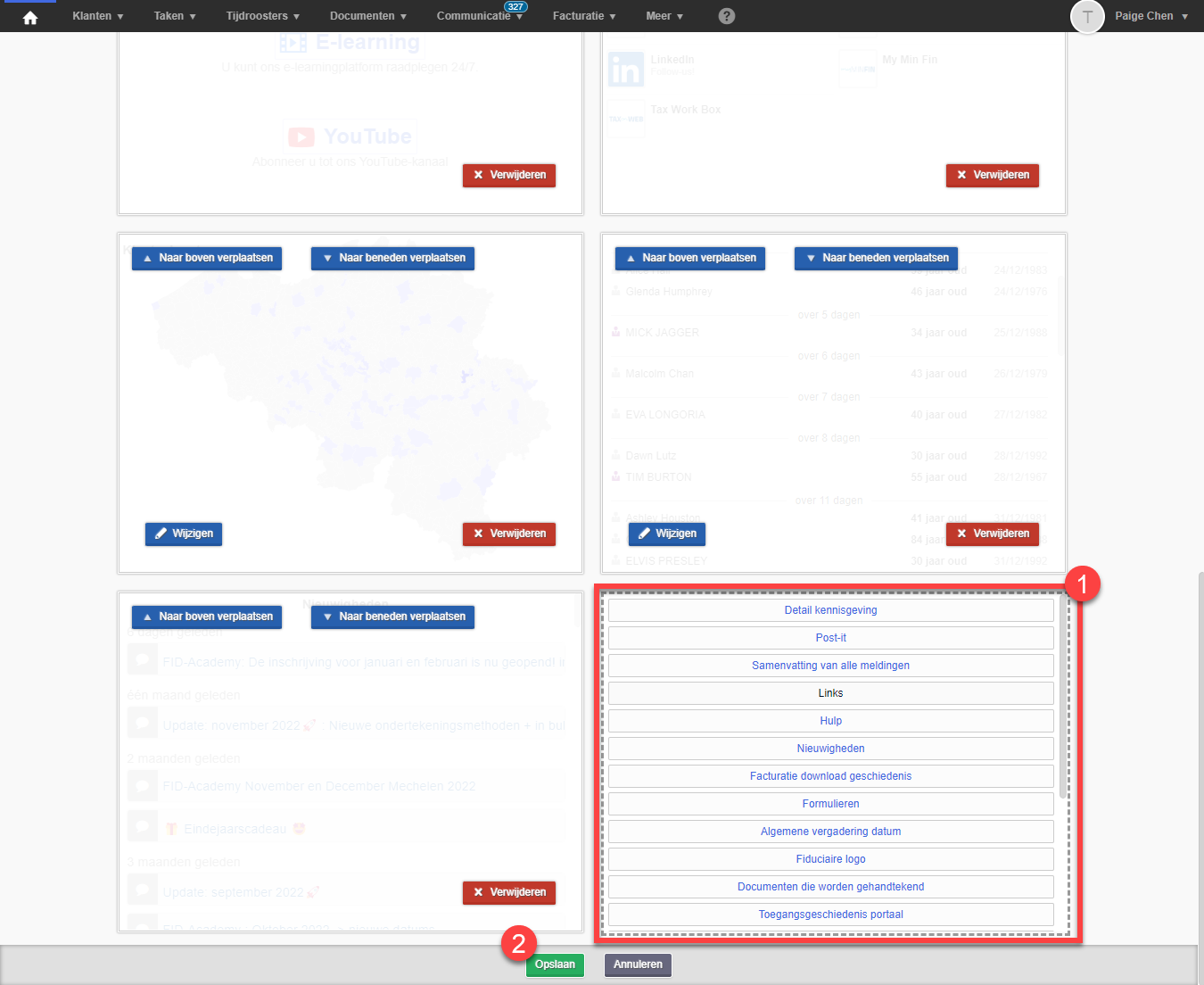
2. Widget configureren
Sommige widgets kunnen worden geconfigureerd om de door u gewenste informatie weer te geven. Nadat u op Mijn widgetlijst wijzigen hebt geklikt, klikt u op Wijzigen in de widget die u wilt aanpassen.
Voor de widget Kennisgevingen kunt u bijvoorbeeld alleen uw eigen kennisgevingen of die van een bepaalde medewerker weergeven.
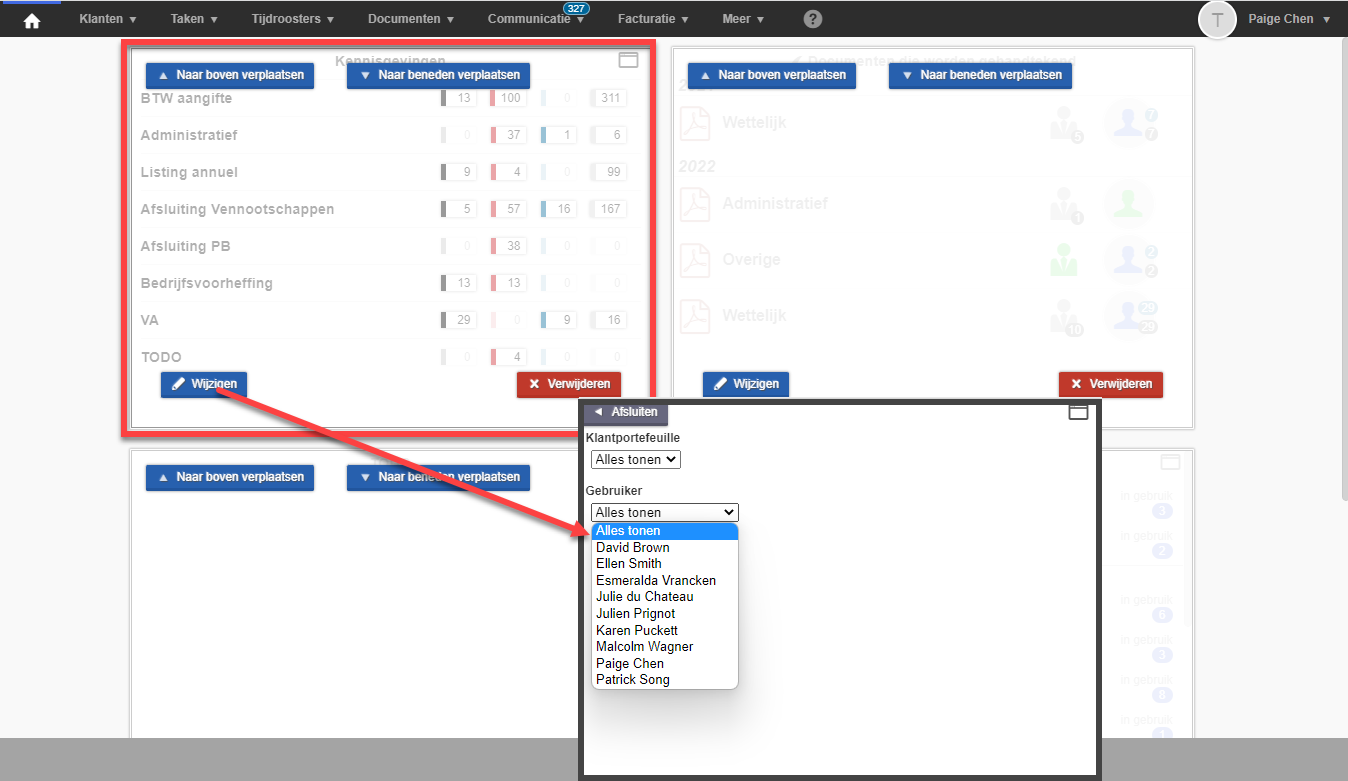
Het is ook mogelijk om verschillende kennisgevingen widgets te hebben, een globale en een per persoon.
3. De volgorde van de widgets wijzigen
Om de zichtbaarheid van informatie te optimaliseren, kunt u ook de volgorde aanpassen waarin uw widgets op uw homepage worden weergegeven.
Nadat u op Mijn widgetlijst wijzigen hebt geklikt, klikt u op de knoppen Naar boven verplaatsen (1) of Naar beneden verplaatsen (2) op de widget die u wilt verplaatsen. Herhaal dit tot u de gewenste locatie bereikt.
Zodra de volgorde is gedefinieerd, slaat u uw configuratie op door te klikken op Opslaan (3).